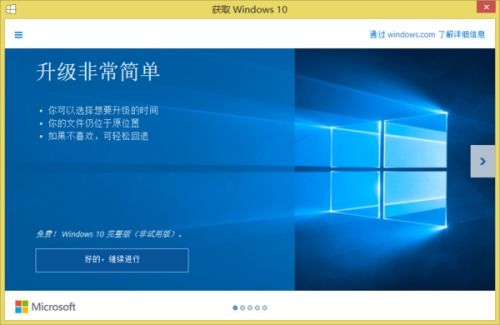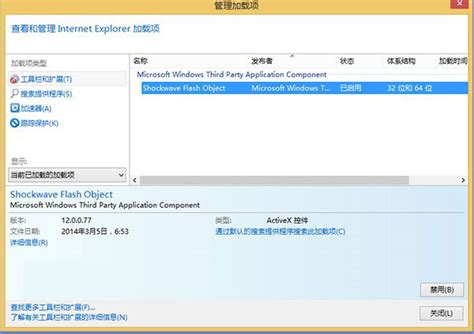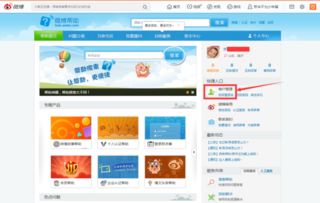Win8消费者预览版简易安装指南
【Win8】如何简单安装Win8消费者预览版

嘿,科技爱好者们!今天我们要一起探索一个激动人心的旅程——安装Windows 8消费者预览版。无论你是对新技术充满好奇,还是想要体验全新界面和功能,这篇指南都将带你一步步走进Windows 8的奇妙世界。
准备工作
在安装Windows 8消费者预览版之前,你需要做一些准备工作,确保整个过程顺利进行:
1. 备份数据:在安装新系统之前,务必将重要数据备份到外部硬盘或云存储中。
2. 检查硬件兼容性:确保你的电脑硬件支持Windows 8。通常情况下,如果电脑能运行Windows 7,那么也能运行Windows 8。
3. 下载Windows 8消费者预览版:
32位中文版: [点击这里下载](http://iso.esd.microsoft.com/WCPDL/BD1B8A49393E30CC9C4E5C88457D73E964F1F3B18/Windows8-ConsumerPreview-32bit-ChineseSimplified.iso)
64位中文版: [点击这里下载](http://iso.esd.microsoft.com/WCPDL/BD1B8A49393E30CC9C4E5C88457D73E964F1F3B18/Windows8-ConsumerPreview-64bit-ChineseSimplified.iso)
4. 准备一个U盘或DVD:如果你打算通过U盘或光盘安装,你需要一个至少4GB的U盘或DVD。
安装方法
方法一:通过U盘安装
1. 下载并运行Windows 7 USB/DVD Download Tool:这个工具可以帮助你将下载的ISO文件转换为可以在U盘上启动的格式。
2. 插入U盘:将至少4GB的U盘插入电脑。
3. 运行Windows 7 USB/DVD Download Tool:
选择ISO文件的位置。
选择目标U盘。
点击“开始”。
4. 等待转换完成:这个过程可能需要几分钟,请耐心等待。
5. 重启电脑并进入BIOS:重启电脑,并在启动时按下F2、F10或Delete键(根据电脑型号不同,按键可能有所不同),进入BIOS设置。
6. 设置U盘为启动设备:在BIOS中,找到启动顺序选项,将U盘设置为第一启动设备。
7. 保存并退出BIOS:保存设置并退出BIOS,电脑将从U盘启动。
8. 安装Windows 8:
选择语言、时间和键盘输入方法。
点击“下一步”。
点击“现在安装”。
输入产品密钥:`DNJXJ-7XBW8-2378T-X22TX-BKG7J`。
选择“我接受许可条款”。
选择“自定义安装”。
选择一个分区,然后点击“下一步”。
接下来,系统会自动复制文件、展开文件并安装Windows 8。这个过程可能需要一段时间,请耐心等待。安装完成后,你需要进行初步设置,包括选择区域设置、网络连接等。
方法二:通过虚拟光驱安装
如果你不想改动现有系统,可以在虚拟机中体验Windows 8。
1. 下载并安装虚拟机软件:你可以选择VMware或VirtualBox等虚拟机软件。
2. 加载ISO文件:
在虚拟机软件中创建一个新的虚拟机。
将下载的Windows 8消费者预览版ISO文件加载到虚拟光驱中。
3. 启动虚拟机:
启动虚拟机,选择从虚拟光驱启动。
按照屏幕上的指示进行安装。
安装后的设置
安装完成后,你将进入全新的Windows 8界面。以下是一些基本的设置步骤:
1. 个性化设置:
更改桌面背景、锁屏图片和主题。
调整任务栏和开始屏幕的设置。
2. 网络连接:
连接到Wi-Fi或有线网络。
安装必要的驱动程序。
3. Windows更新:
检查并安装最新的Windows更新,以确保系统的安全性和稳定性。
4. 安装常用软件:
从Windows Store下载并安装你需要的软件。
双系统安装(可选)
如果你不想替换现有系统,还可以选择安装双系统。以下是使用nt6 hdd installer安装双系统的步骤:
1. 准备Windows 8镜像文件:
提取ISO文件中的所有文件到某个分区的根目录。
2. 下载nt6 hdd installer:
下载并解压nt6 hdd installer v3.0.8。
3. 运行nt6 hdd installer:
选择推荐的模式安装(模式2)。
点击“重启”。
4. 选择启动模式:
重启后,在启动菜单中选择nt6 hdd installer的启动模式。
5. 安装Windows 8:
按照屏幕上的指示进行安装。
在选择安装类型时,选择“自定义安装”。
选择一个非当前系统所在的分区进行安装。
安装完成后,你可以在启动时选择进入Windows 8或现有系统。
注意事项
1. 备份重要数据:安装新系统前,一定要备份重要数据。
2. 检查硬件兼容性:确保你的电脑硬件支持Windows 8。
3. 使用正版软件:尽量使用正版软件,以避免潜在的法律问题和安全风险。
4. 定期更新系统:定期更新Windows,以确保系统的安全性和稳定性。
结语
安装Windows 8消费者预览版不仅是一次对新技术的探索,也是一次对自己动手能力的挑战。通过本文,你已经掌握了安装Windows 8的基本方法,无论是通过U盘安装、虚拟机安装还是双系统安装,你都可以根据自己的需求选择最适合的方法。
现在,让我们一起开启Windows 8的奇妙之旅吧!祝你安装顺利,享受全新的操作系统带来的乐趣!
- 上一篇: QQ空间维护期间,非好友访问受限?解锁访问秘籍!
- 下一篇: 三星S5830专属升级包,一键提升性能!
-
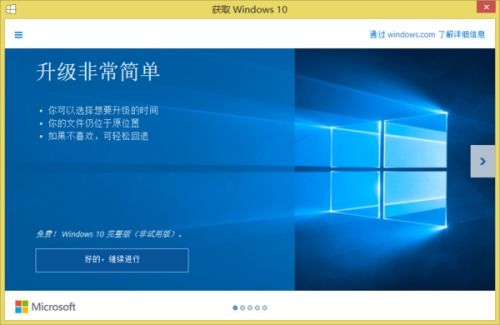 Win10预览版用户必看:一键升级至正式版的完整教程资讯攻略11-27
Win10预览版用户必看:一键升级至正式版的完整教程资讯攻略11-27 -
 如何进行最详细的Win8系统安装?图文教程入门指南资讯攻略11-04
如何进行最详细的Win8系统安装?图文教程入门指南资讯攻略11-04 -
 如何将win10手机预览版降级回wp8.1?资讯攻略11-09
如何将win10手机预览版降级回wp8.1?资讯攻略11-09 -
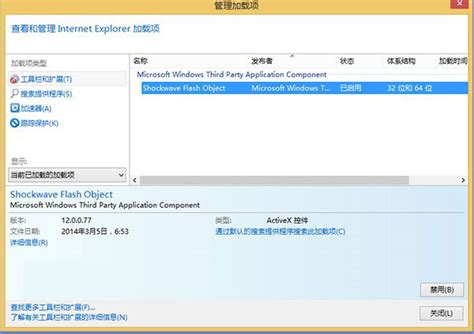 Win8/8.1系统IE浏览器Flash无法显示?快速解决指南!资讯攻略12-03
Win8/8.1系统IE浏览器Flash无法显示?快速解决指南!资讯攻略12-03 -
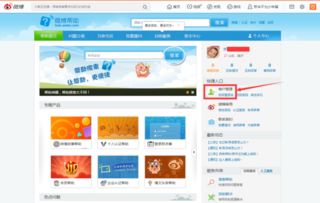 邮箱登录微博的简易指南资讯攻略01-24
邮箱登录微博的简易指南资讯攻略01-24 -
 如何下载驾考宝典电脑版资讯攻略12-08
如何下载驾考宝典电脑版资讯攻略12-08